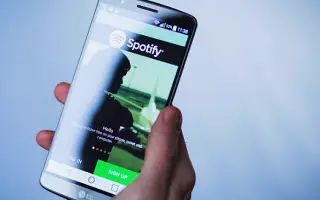هذه المقالة عبارة عن دليل إعداد يحتوي على لقطات شاشة لمساعدتك في تغيير طريقة الدفع الخاصة بك على Spotify.
مع أكثر من 180 مليون مستخدم ، تعد Spotify واحدة من أكثر خدمات البث الصوتي شيوعًا في السوق. بينما يسعد الكثير من الأشخاص بالإصدار المجاني من Spotify ، يختار آخرون دفع رسوم اشتراك للحصول على العديد من الامتيازات المرتبطة بـ Spotify Premium. إذا كنت مشتركًا مدفوعًا بالفعل ، فسيقوم Spotify بتخزين معلومات الفواتير الخاصة بك وطريقة الدفع التي اخترتها. ومع ذلك ، يمكنك تغييره إذا انتهت صلاحية بطاقتك الائتمانية أو إذا كنت تريد التبديل إلى مدفوعات Spotify باستخدام PayPal.
كيفية تغيير معلومات الدفع الخاصة بك على Spotify أدناه. استمر في التمرير للتحقق من ذلك.
كيفية تغيير Spotify Payments على جهاز الكمبيوتر
جعلت Spotify من السهل جدًا على المستخدمين استخدام النظام الأساسي. بالإضافة إلى تطبيق الهاتف المحمول ، يمكنك الاستماع إلى الموسيقى والبودكاست على Spotify باستخدام تطبيق سطح المكتب أو متصفح الويب.
تطبيقات سطح المكتب لنظامي التشغيل Windows و macOS Spotify عملية ، لكن لا يمكن استخدامها لتغيير طرق الدفع. يجب عليك استخدام أي متصفح على جهاز كمبيوتر يعمل بنظام Mac أو Windows.
تأكد من أنك متصل بالإنترنت وقم بتحديث طريقة الدفع الخاصة بك على Spotify باتباع الخطوات التالية:
- قم بتشغيل المتصفح الافتراضي الخاص بكانتقل إلى Spotify Web .
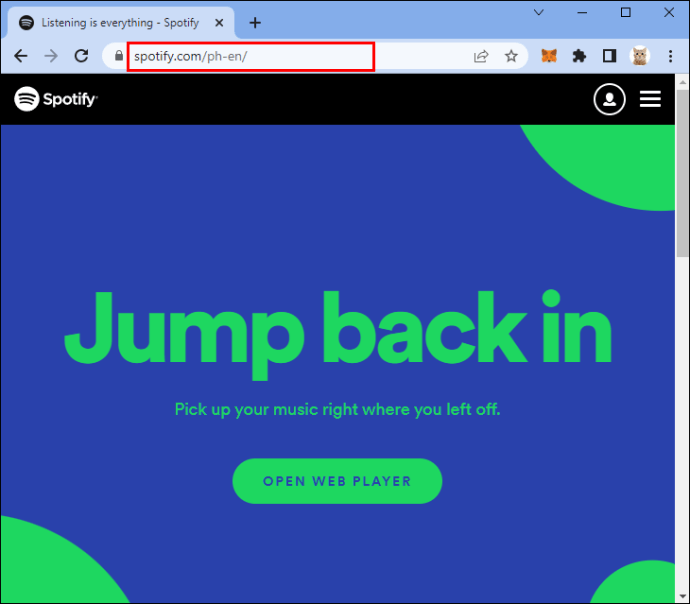
- أدخل بريدك الإلكتروني وكلمة المرور.
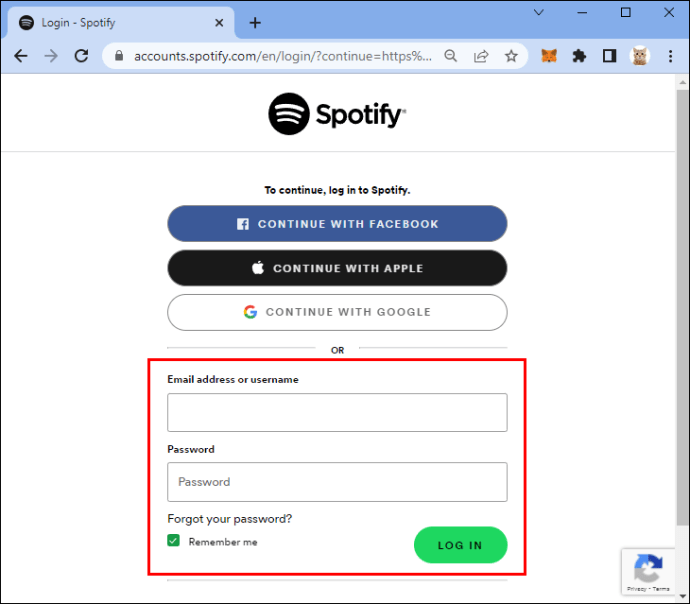
- انقر فوق صورة ملف تعريف حسابك في الزاوية العلوية اليمنى من الشاشة.
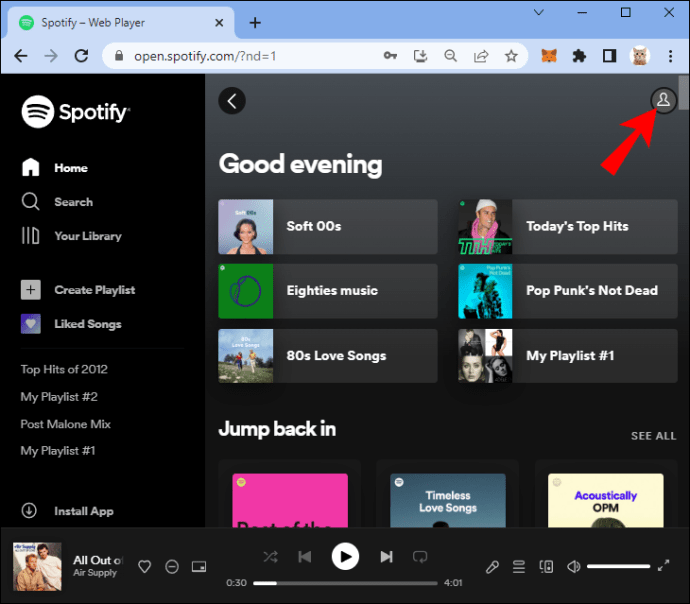
- حدد حساب”.
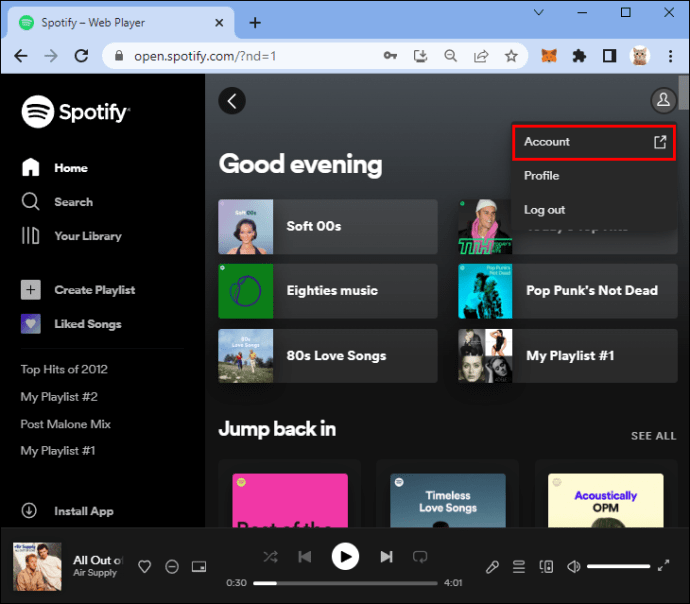
- قم بالتمرير لأسفل وحدد القائمة الفرعية “خططي”.
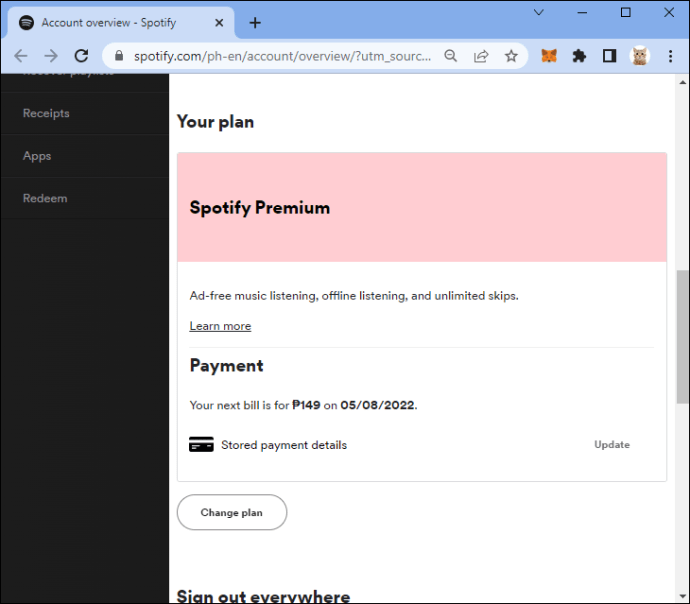
- انقر فوق “تحديث” في قسم “الدفع”.
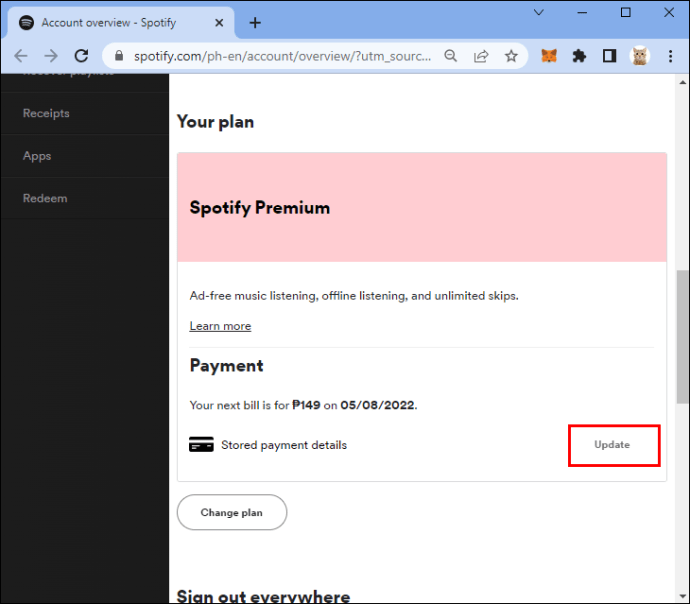
- اختر طريقة دفع جديدة.
تكريس قد انتهى. ستفرض Spotify الآن رسوم اشتراكك من خلال طريقة الدفع المضافة حديثًا في يوم الفوترة التالي.
كيفية تغيير المدفوعات على Spotify على iPhone
يفضل العديد من مستخدمي Spotify الاستماع إلى الموسيقى على أجهزتهم المحمولة. تطبيق iPhone Spotify سهل الاستخدام ويقدم العديد من الميزات الرائعة.
ومع ذلك ، لا يمكنك تحديث طريقة دفع Spotify الخاصة بك باستخدام التطبيق. بدلاً من ذلك ، يجب عليك استخدام متصفح الجوال. قد يكون تغيير معلومات الفواتير الخاصة بك أكثر ملاءمة في متصفح سطح المكتب ، ولكن في بعض الأحيان يكون لديك جهاز iPhone فقط.
لتحديث طريقة الدفع الخاصة بك على Spotify بنجاح ، ستحتاج إلى:
- على جهاز iPhone الخاص بك ، افتح متصفح الهاتف المحمول مثل Safari أو Chrome.
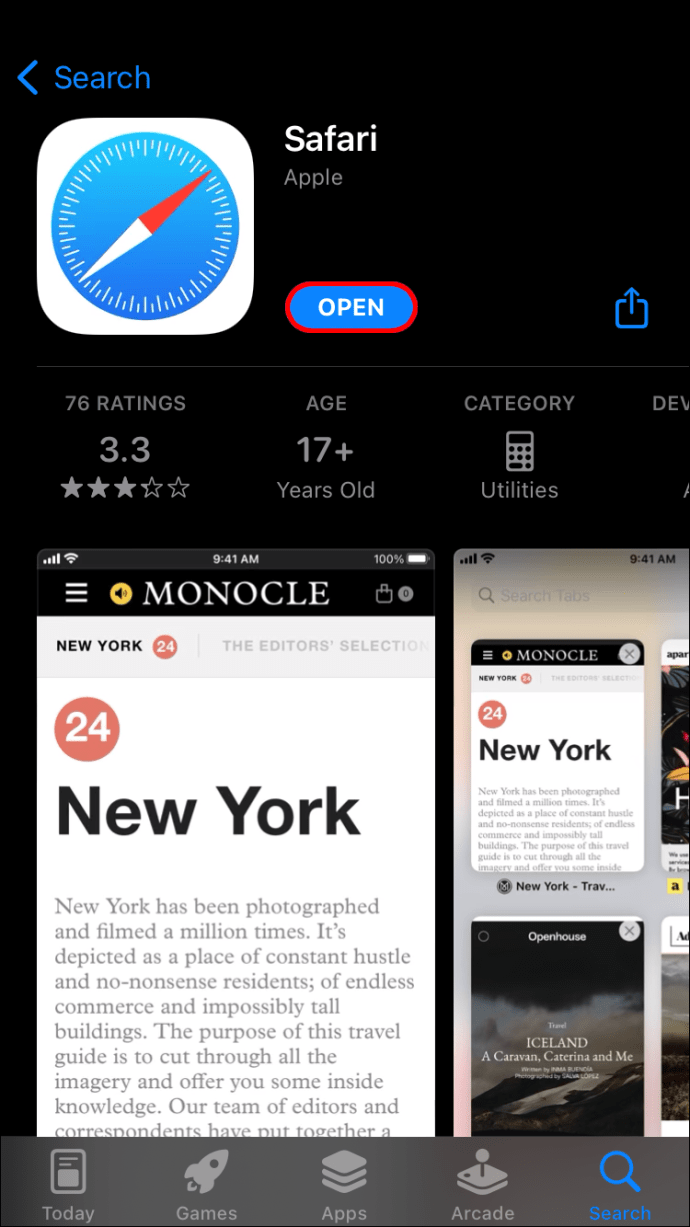
- انتقل إلى Spotify وقم بتسجيل الدخول إلى حسابك.
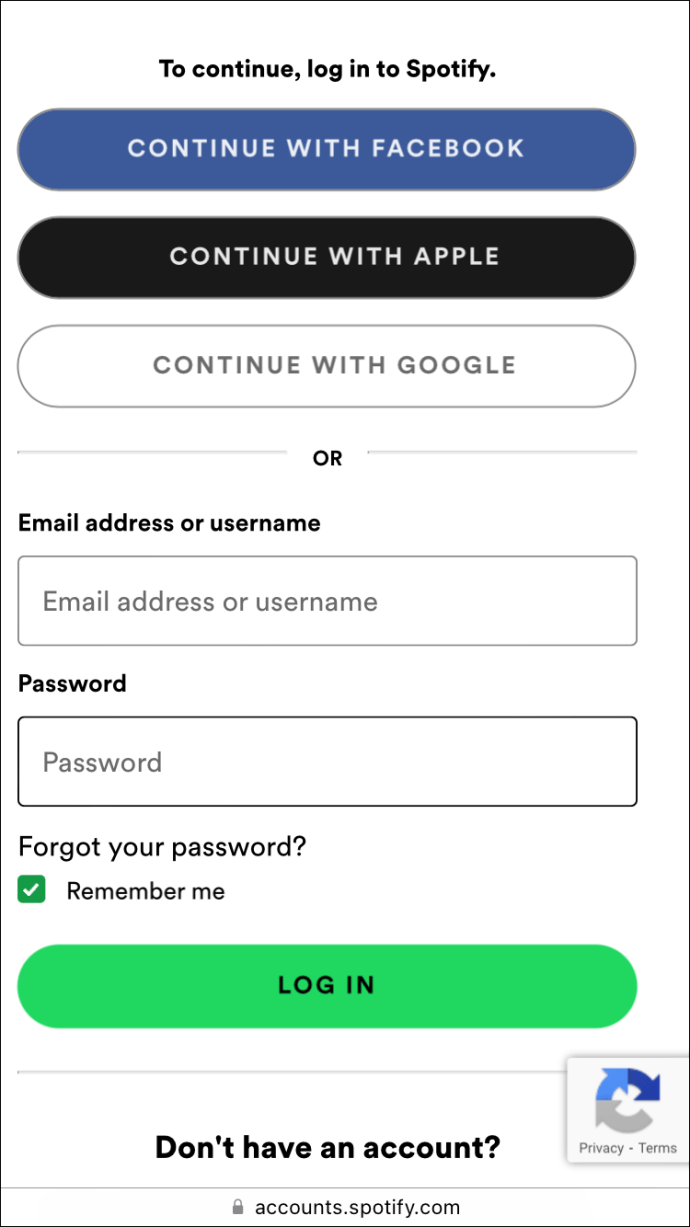
- اضغط على صورة ملفك الشخصي واضغط على عرض الحساب.
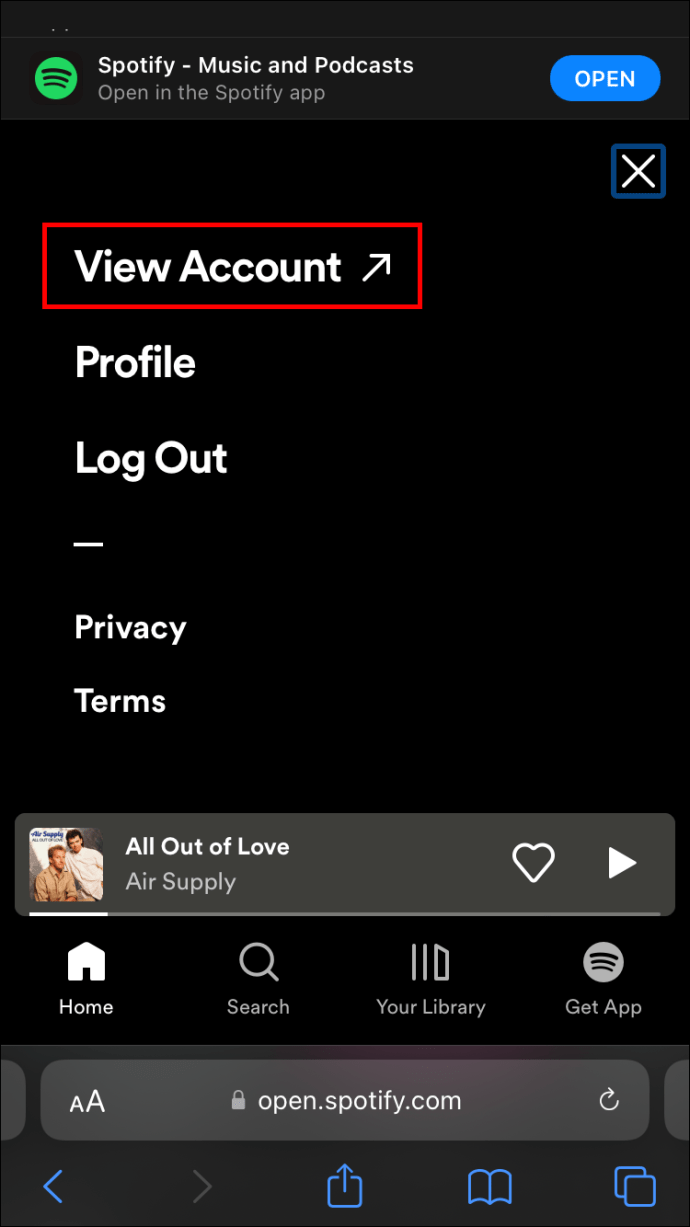
- حدد قسم “خططي” ثم حدد “الدفع”.
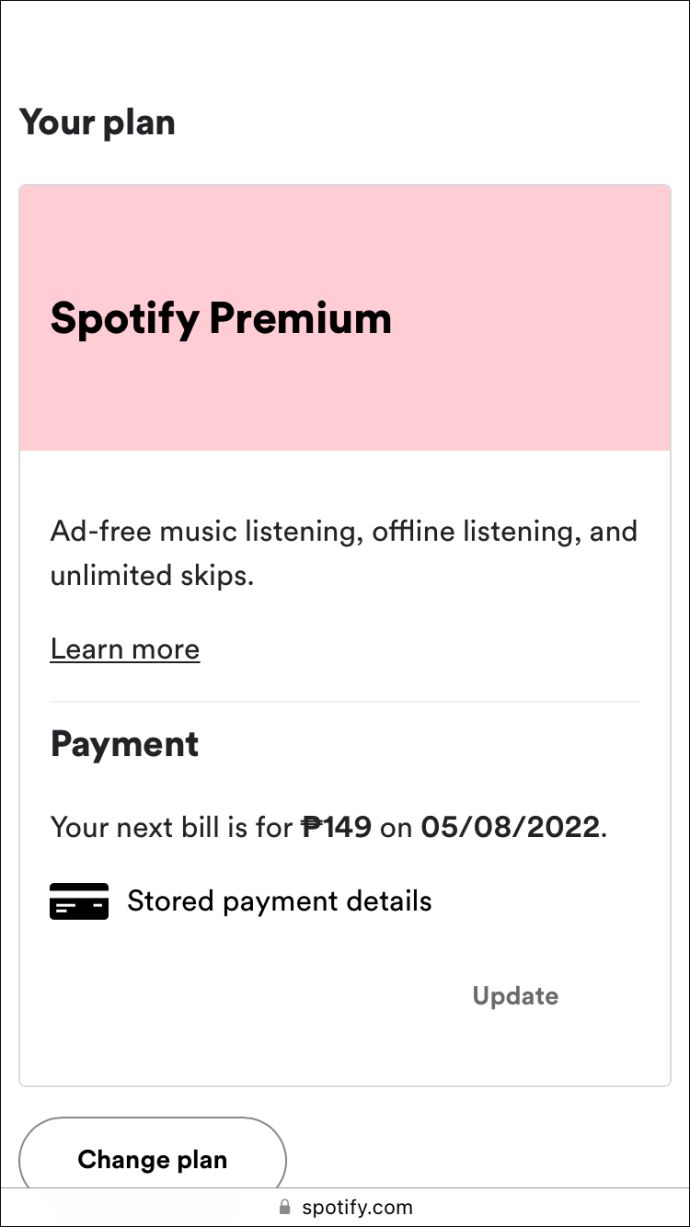
- انقر على “تحديث” وأدخل طريقة دفع جديدة.
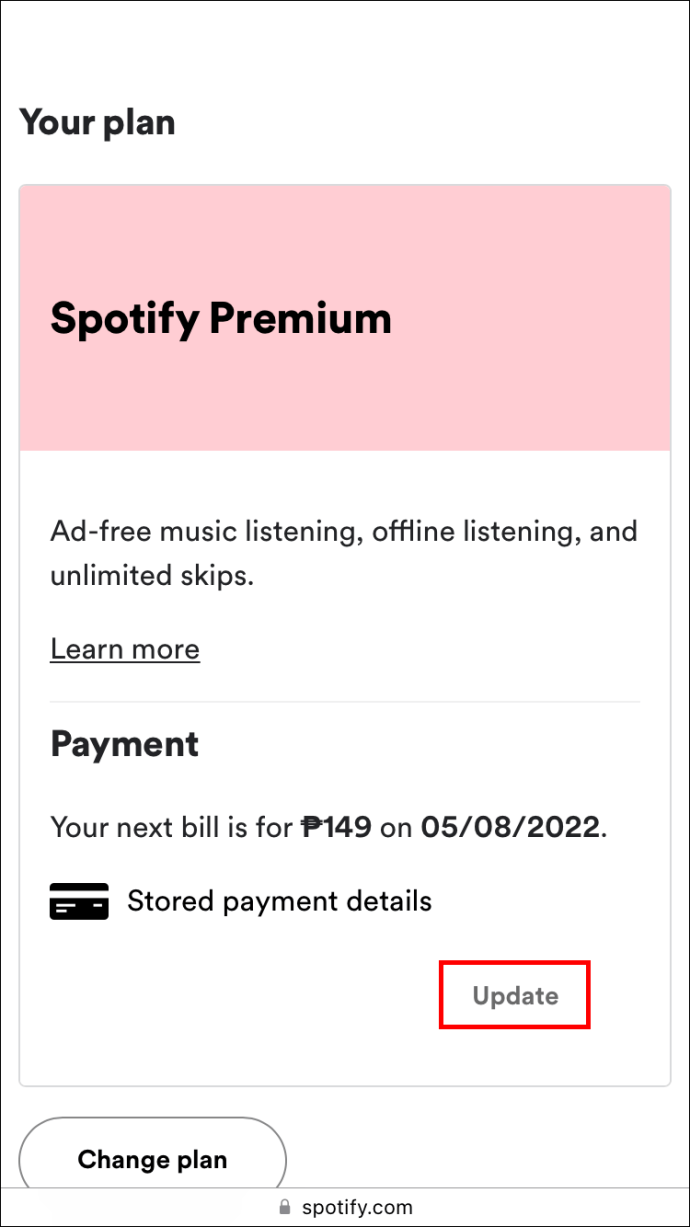
ملاحظة: في بعض الأحيان ، قد يصدر مقدمو الخدمة رسوم تفويض مؤقتة عند إضافة طرق دفع جديدة إلى Spotify.
كيفية تغيير المدفوعات على Spotify على Android
تطبيق Spotify سهل الاستخدام على جهازك المحمول الذي يعمل بنظام Android ويمكنك تنزيل أحدث إصدار من تطبيق دفق الصوت من متجر Google Play.
ومع ذلك ، لا يمكنك تحديث طرق الدفع في تطبيق Android للجوال. يمكنك القيام بذلك فقط من خلال متصفح هاتفك المحمول.
لحسن الحظ ، لا يستغرق الأمر الكثير من الوقت ، خاصة إذا كنت تعرف بالضبط ما يجب القيام به. لذلك ، قم بتحديث طريقة دفع Spotify الخاصة بك على Spotify باتباع الخطوات التالية:
- افتح Chrome أو Firefox أو أي متصفح آخر على جهاز Android الخاص بك.

- انتقل إلى Spotify وقم بتسجيل الدخول باستخدام بيانات الاعتماد الخاصة بك.
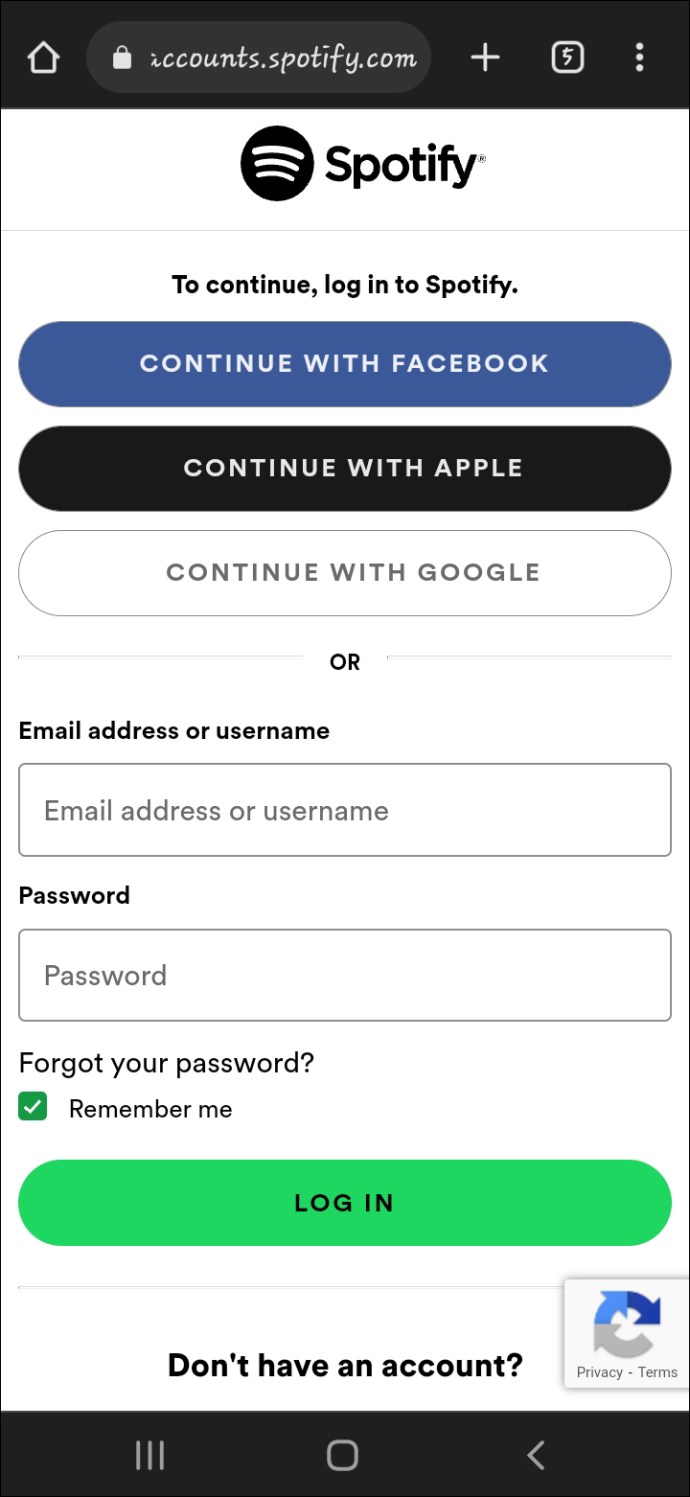
- حدد صورة ملف التعريف الخاص بك في الزاوية اليمنى العليا من الشاشة وانقر فوق “عرض الحساب”.
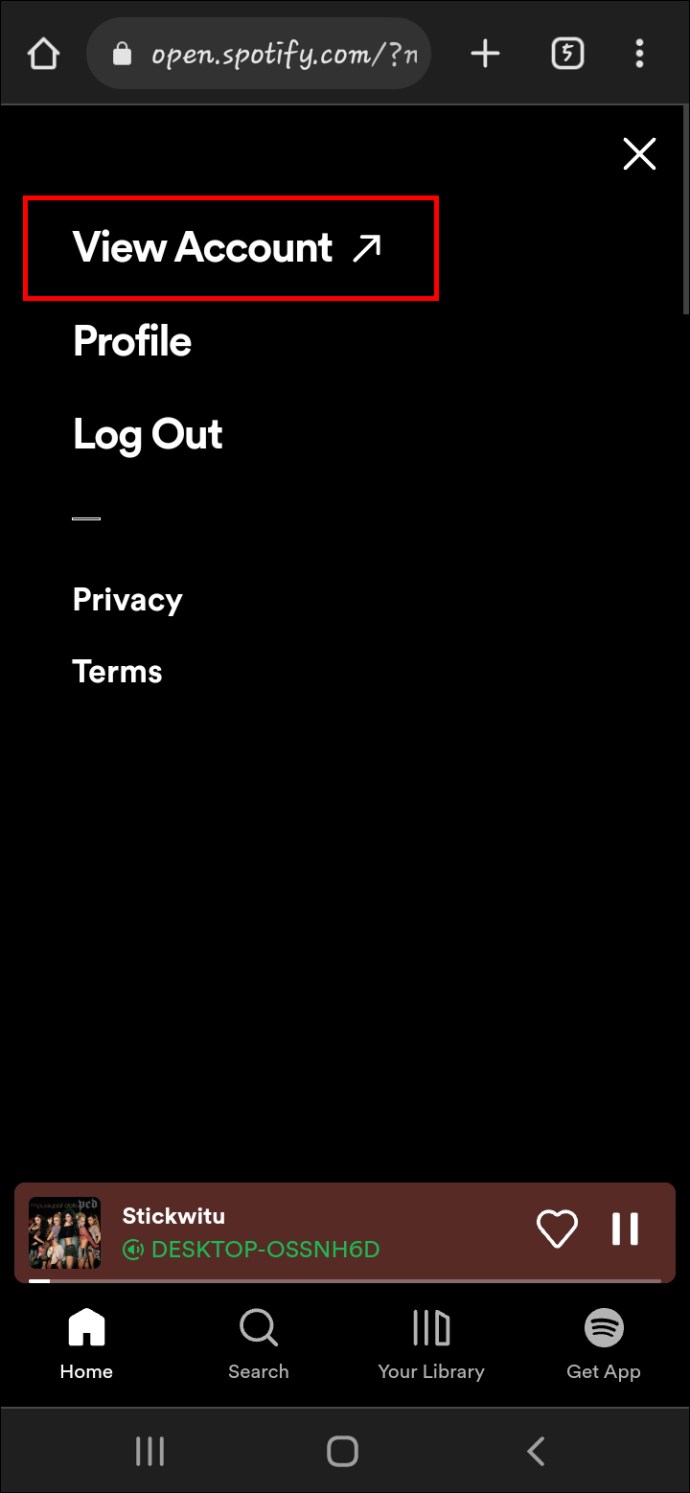
- قم بالتمرير لأسفل وحدد القائمة الفرعية “خططي”.
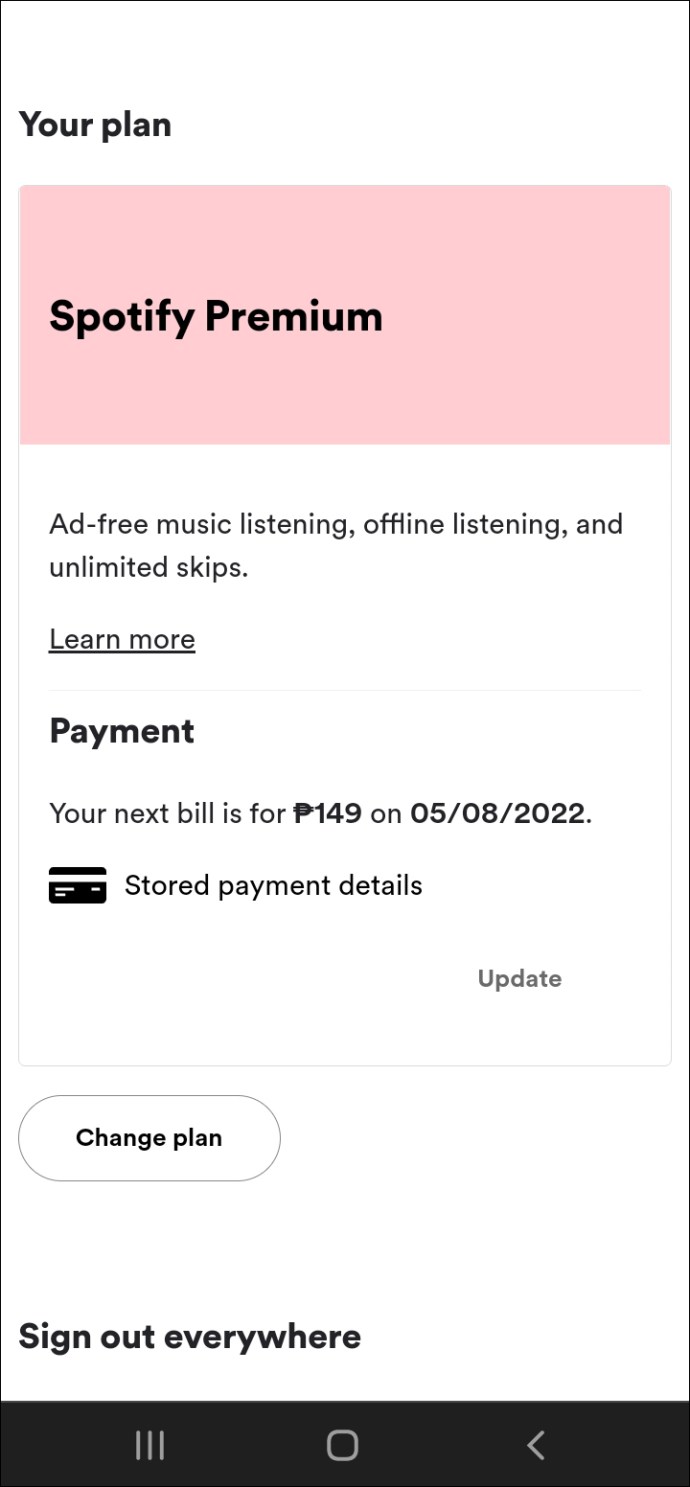
- حدد “الدفع” واضغط على “تحديث”.
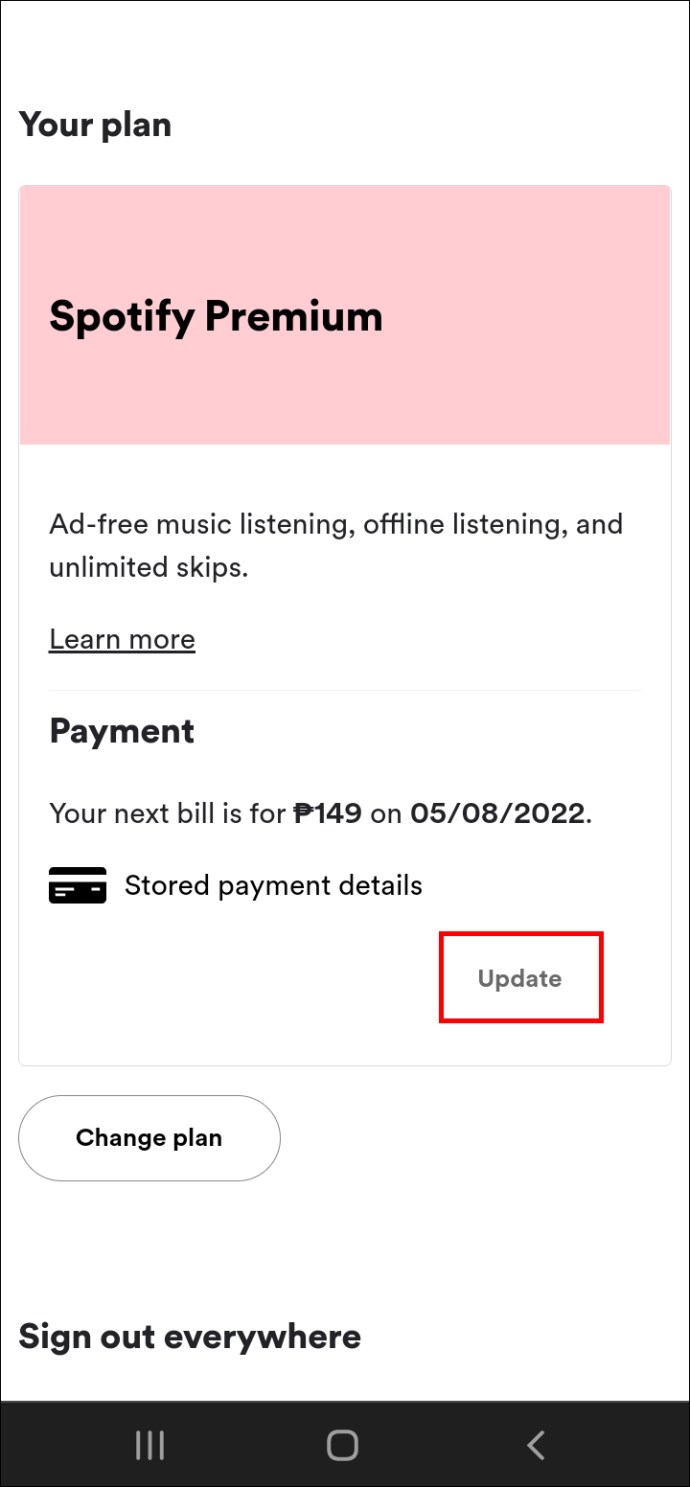
- قم بتغيير طريقة الدفع الخاصة بك.
يقوم Spotify بتخزين المعلومات الجديدة وتحصيل رسوم الاشتراك في يوم الفوترة التالي.
أعلاه ، رأينا كيفية تغيير طرق الدفع على Spotify. نأمل أن تكون هذه المعلومات قد ساعدتك في العثور على ما تحتاجه.